In dieser kleinen Anleitung möchte ich kurz die Erfahrungen teilen, die ich bei der Einrichtung der Fritz!Fax-Funktion auf dem PC mit Windows 10 gemacht habe. Vorab: Entgegen einiger Forenbeiträge ist es relativ problemlos möglich diese doch schon veralte Software von AVM auf Windows 10 oder Windows 11 zum Laufen zu bekommen.
Was man benötigt:
- Ein an die FritzBox direkt angeschlossenes Telefon z. B. über den Fon1-Port oder ein FritzFon über DECT.
- Die Fritz!Fax Software, welche man hier runterladen kann: https://download.avm.de/archive/fritz.box/tools/fax4box/
- Einen Internetanschluss bei dem die Telefonie über Voice-Over-IP läuft, umgangssprachlich einen „IP-Anschluss“.
Die Installation von Fritz!Fax:
Zuerst lädt man sich die Fritz!Fax Software „FRITZ!fax_3.07.04.exe“ runter (siehe Download Link oben) und startet das Setup (Akzeptieren und Weiter klicken). Nachdem das Setup entpackt hat und das eigentliche Setup starten müsste, kann es bis zu einer Stunde dauern, bis das Setup startet. Erklären kann ich mir dieses Problem auch nicht, jedoch kann man prüfen ob das Setup im Hintergrund läuft, indem man den Windows-Taskmanager startet (STRG + ALT + ENTF) und dort unter Prozessen nach dem Prozess „InstallShield Engine (32 Bit) Ausschau hält. Läuft dieser Prozess, ist einfach Warten angesagt. Ein erneutes Starten des Setups hilft nicht und provoziert nur das mehrfache Starten dieses Hintergrund-Prozesses:
Wenn dann die eigentliche Installation gestartet ist, kommen ggf. Firewall Meldungen, diese alle zulassen und alle Häkchen für öffentlichen und privaten Zugriff setzen.
Zum Schluss die Nachfrage ob CAPI-Funktionalität aktiviert werden soll, mit „Nein“ bestätigen, denn dies funktioniert automatisch nicht mehr. Zum Schluss noch auf Fertigstellen klicken.
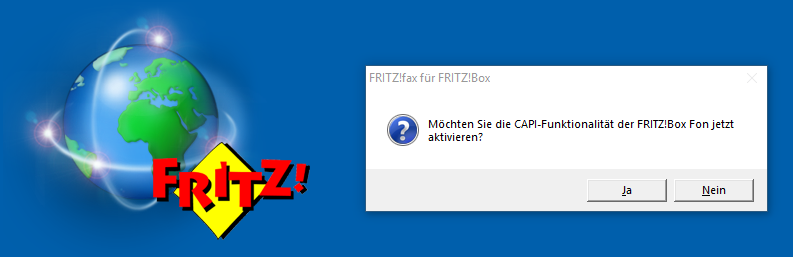
Die Konfiguration der Fritz!Fax Software:
Damit die Software Faxe verschicken kann, muss CAPI auf der Fritzbox aktiviert werden. Dazu brauchen wir jetzt ein Telefon welches direkt an die Fritz!Box angeschlossen ist damit wir folgende Befehle eingeben können:
- CAPI erstmal ausschalten (immer empfohlen, dies zuerst durchzuführen, auch wenn es schon mal aktiviert wurde):
und Anrufen drücken. Auf dem Display sollte „CAPIoTCP aus“ erscheinen. Wenn danach noch „Ungültige Nummer“ erscheint, kann man diese Warnmeldung auf dem Telefon ignorieren. - CAPI einschalten:
und Anrufen drücken. Auf dem Display sollte „CAPIoTCP ein“ erscheinen. Wenn danach noch „Ungültige Nummer“ erscheint, kann man diese Warnmeldung auf dem Telefon ignorieren.
Als nächstes müssen wir noch die Fritz!Fax Software konfigurieren.
Falls die Software bereits geöffnet wurde, diese unbedingt komplett schließen, auch prüfen, ob im Infobereich rechts unten bei der Uhr kein Symbol von Fritz!Fax mehr zu sehen ist. Beim ersten Start frägt die Software, ob ein neuer Fax-Ordner erstellt werden soll. Diesen Vorgang bestätigen wir mit „Ja“. Evtl. Windows-Sicherheitswarnungen ebenfalls wieder für private und öffentliche Netzwerke Häkchen setzen und „Zugriff zulassen“ klicken.
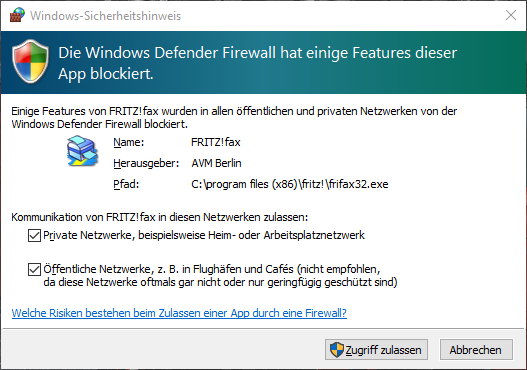
Sollte jetzt noch eine Warnung kommen, dass COMMON-ISDN-API Version 2.0 nicht installiert ist, diese mit „OK“ bestätigen.
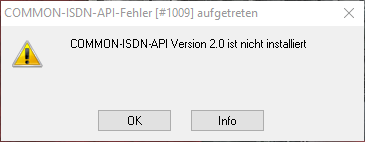
Danach öffnet sich die Fritz!Fax Software, in der man die Begrüßungsmeldung mit „OK“ bestätigt und folgendes Einstellungsfenster erhält:
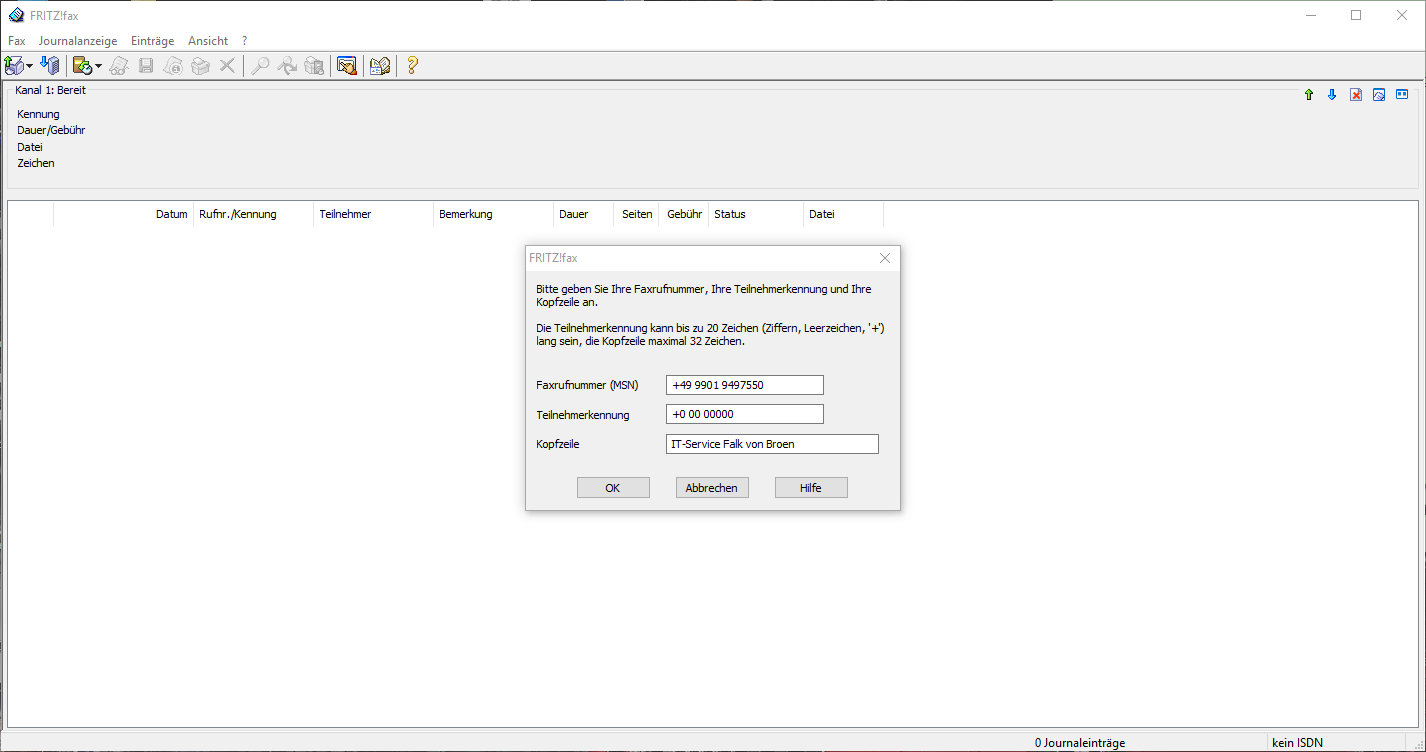
Die Teilnehmerkennung kann man unverändert, wie in diesem Fenster lassen. Bei Faxnummer, geben Sie Ihre Faxnummer und bei Kopfzeile einen Absendernamen ein. Anschließend bestätigen Sie die Eingaben mit „OK“ und schließen das darauf folgende kleine Assistenten-Fenster mit dem Button „Schließen“.
Klicken Sie in der Fritz!Fax Software links oben auf den Menüpunkt „Fax“ –> „Einstellungen“. Wählen Sie die Registerkarte „ISDN“ und wählen Sie unten bei „ISDN-Controller“ den Punkt „FRITZ!Box Internet“. Sollte dieser nicht auswählbar sein, schließen Sie die komplette Software und starten Sie sie neu.
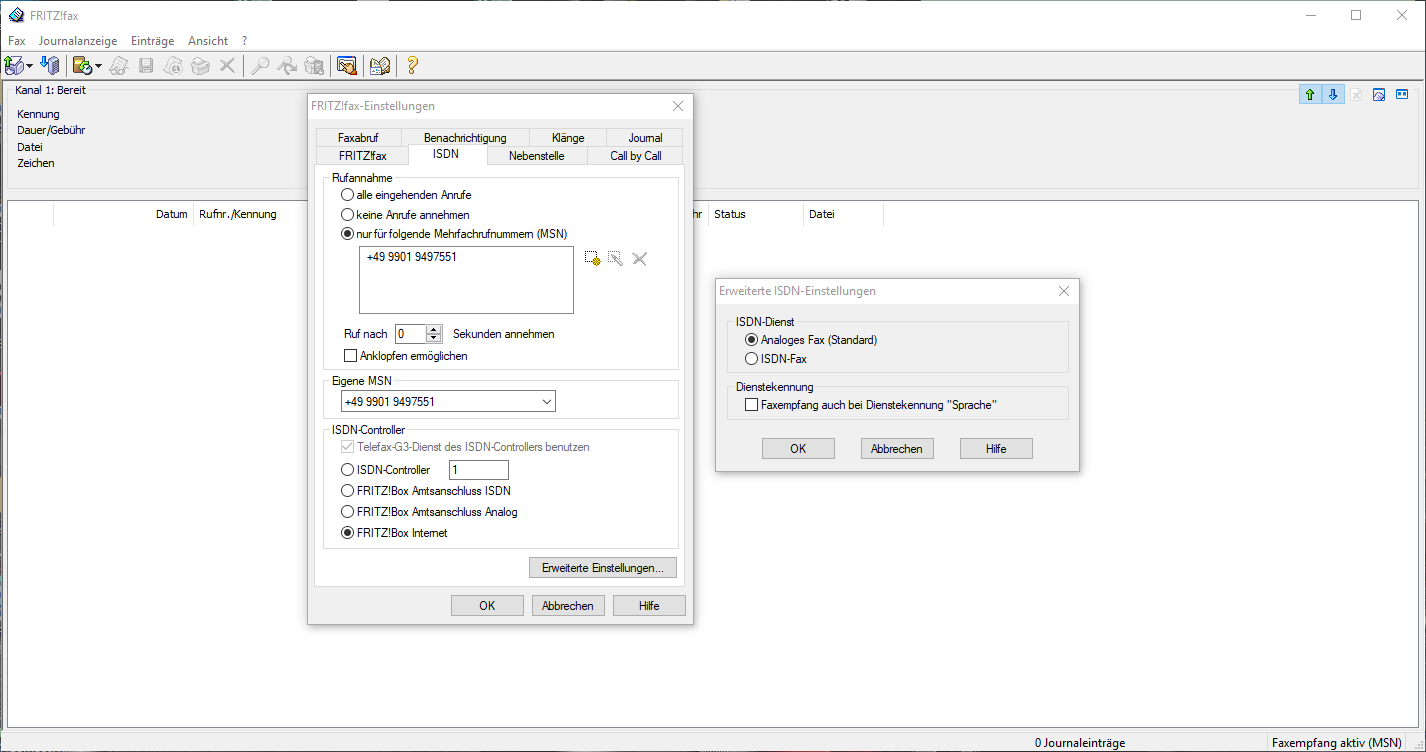
Nachdem Sie den Punkt „FRITZ!Box Internet“ ausgewählt haben, klicken Sie unten rechts in dem Einstellungsfenster auf „Erweiterte Einstellungen…“ und wählen wie im Screenshot oben zu sehen bei „ISDN-Dienst“ den Punkt „Analoges Fax (Standard)“. Bestätigen Sie alle noch offenen Fenster mit „OK“.
Fritz!Fax über den PC mit Windows 10 ist jetzt einsatzbereit. Um Faxe zu verschicken, starten Sie ein beliebiges Programm von welchem Sie ein gewünschtes Dokument normalerweise drucken würden. Wählen Sie als Drucker „FRITZfax Drucker“ und starten den Druckvorgang im Programm. Es öffnet sich in der Taskleiste (unten schwarze Leiste) die Fritz!Fax Software um die Empfänger-Rufnummer einzugeben (in der Taskleiste dieses Symbol anklicken):
Es öffnet sich das Senden-Fenster der Fritz!Fax Software, in welches man im Feld „Rufnummer“ die Empfänger-Rufnummer einträgt, um das Fax zu versenden, klickt man auf „OK“. Sollte eine Meldung erscheinen, dass FRITZ!fax nicht aktiv ist und ob es gestartet werden soll, diese Meldung mit „Ja“ bestätigen:
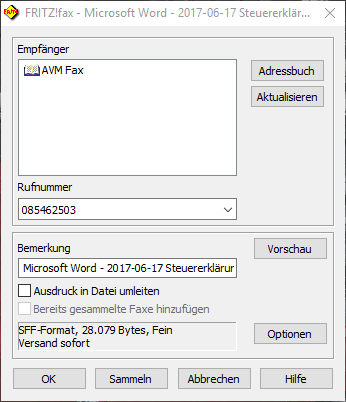
Ebenfalls wieder unten in der Taskleiste öffnet sich die Software, in welcher man den Sendefortschritt beobachten kann, dazu in der Taskleiste (unten) folgendes Symbol anklicken:
Der Sendeprozess wird angezeigt:
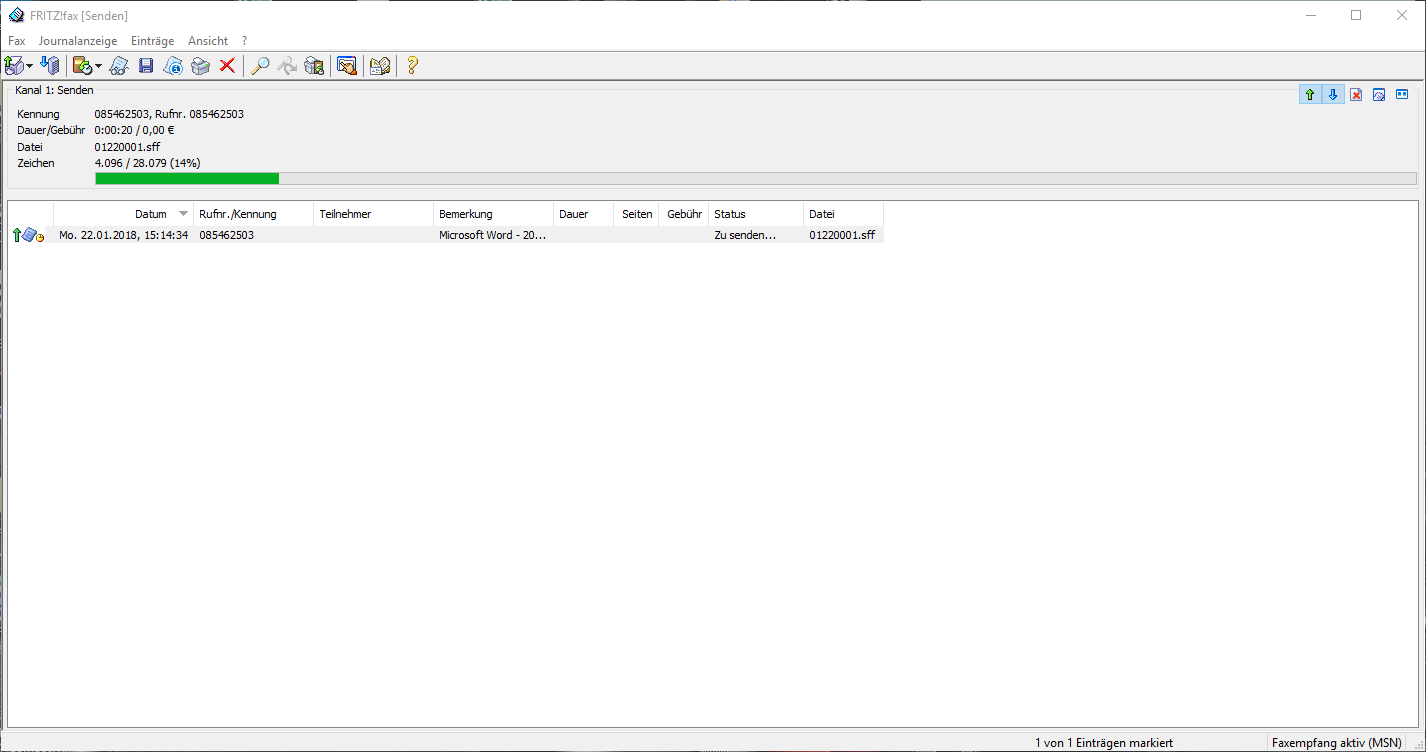
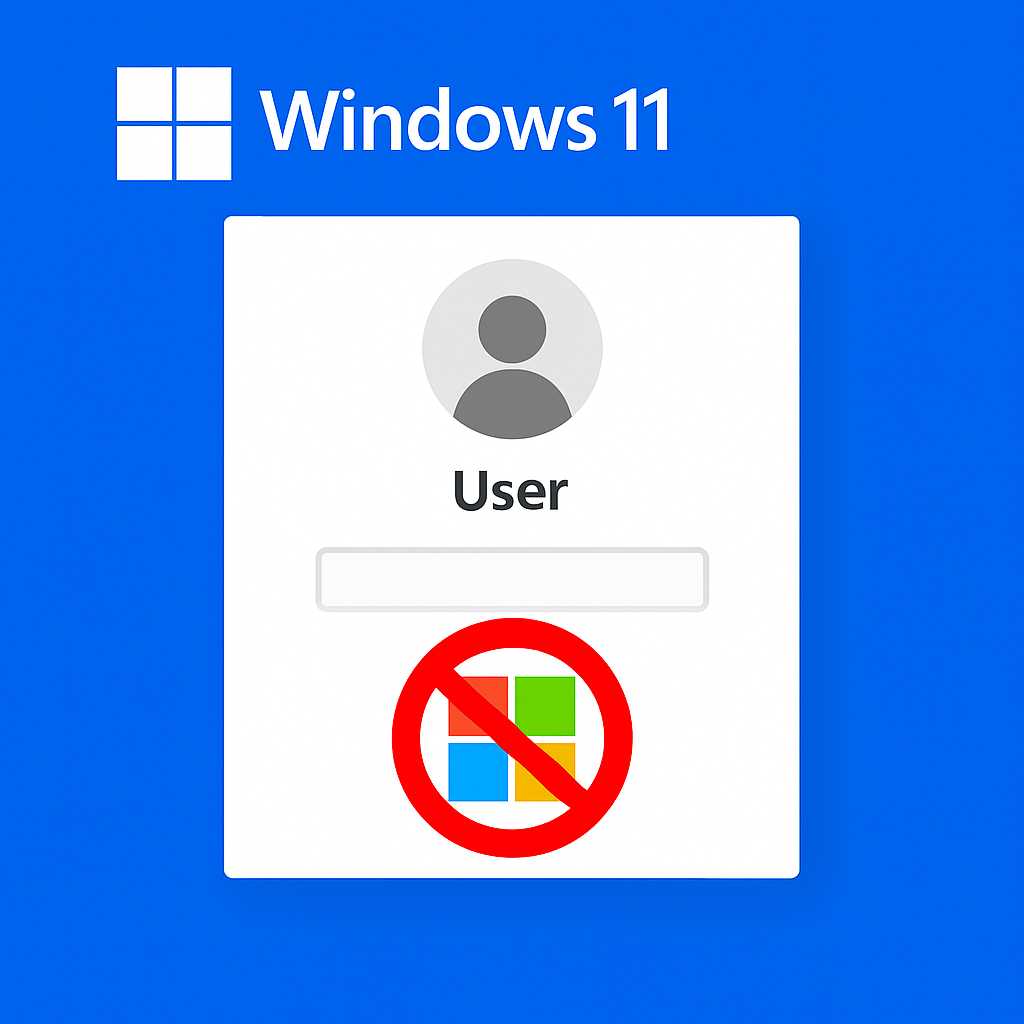
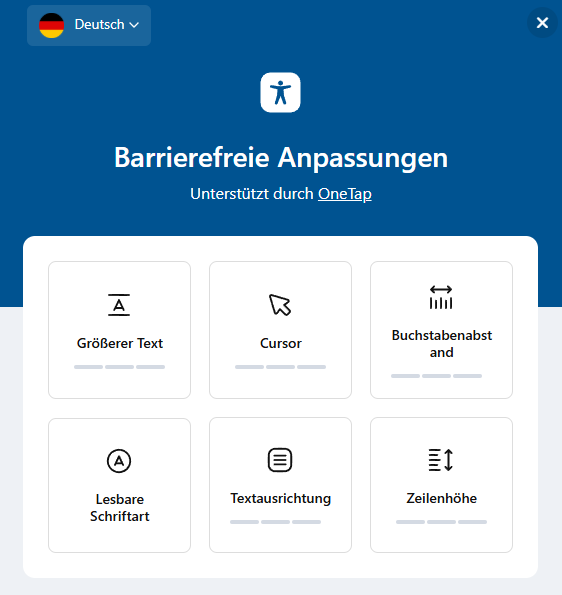
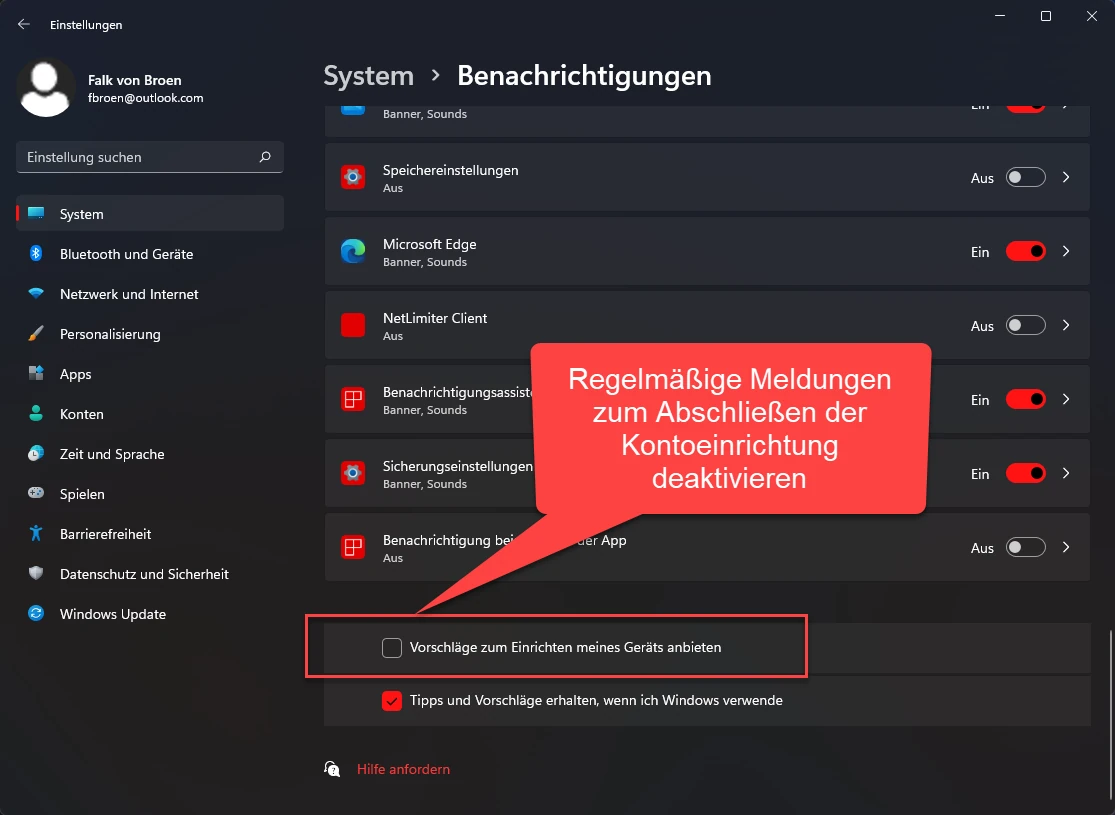
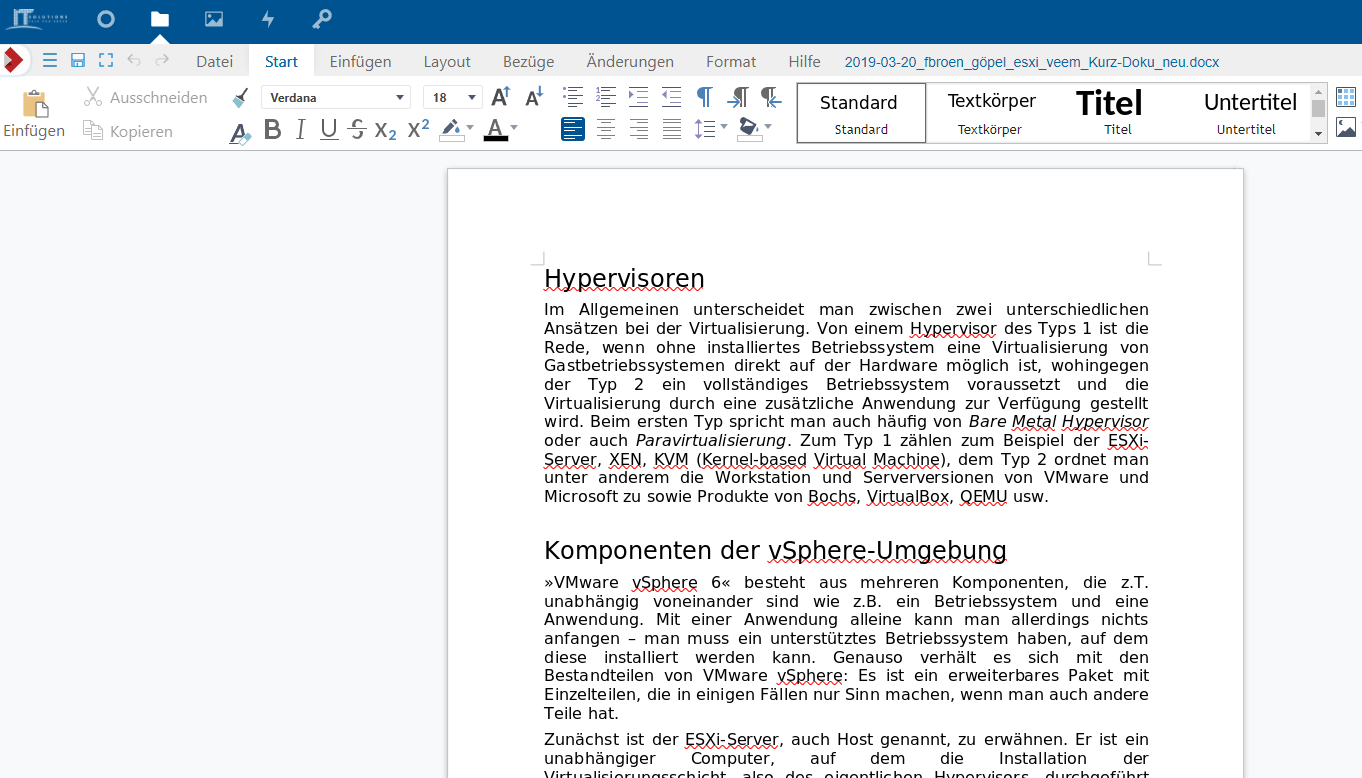
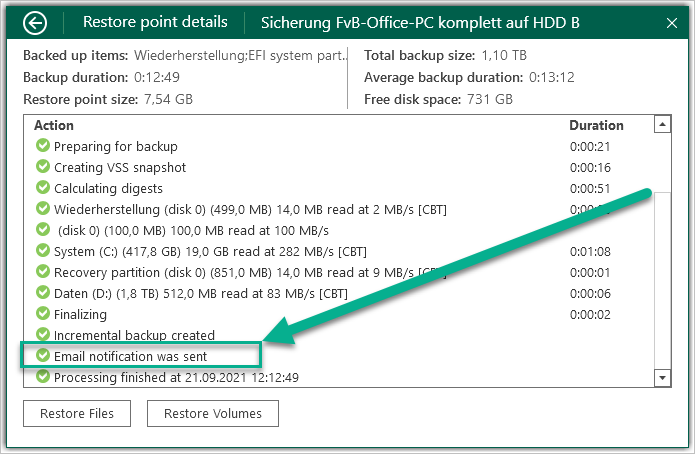
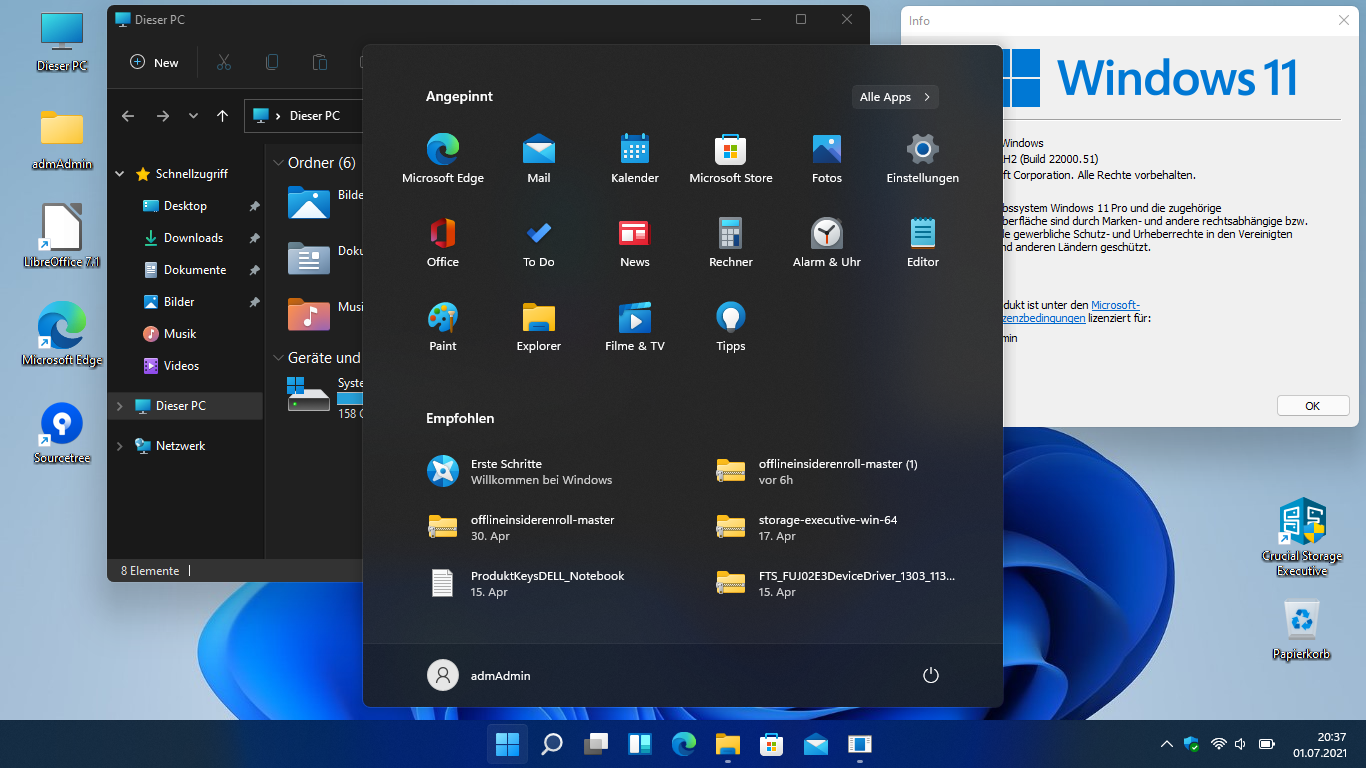
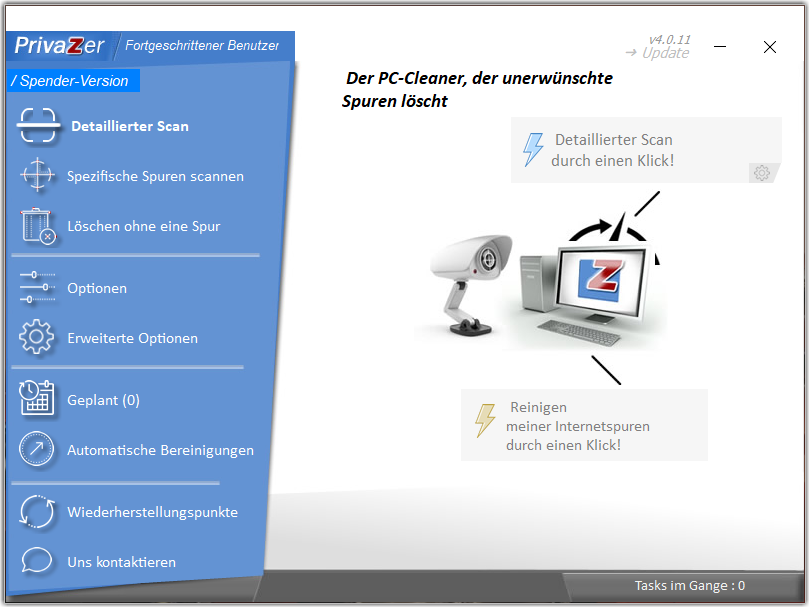
Hallo,
unglaublich aber wahr ! Es funktioniert tatsächlich!! Habe es immer wieder versucht gehabt, nie ist es mir gelungen. Vielen Dank. Die Anleitung ist absolut genial. Werde es gleich noch an meinem PC zu Hause ausprobieren.
Hallo,
ist es normal das der Fax Empfang nur mit geöffneter Fitz!Fax Software läuft?
NAS Speicher und automatischer e-Mail Empfang ist aktiviert, dennoch kein Empfang bei ausgestellten Rechner…
Vielen Dank!
Hallo in der Fritzbox muss die interne Faxfunktion aktiviert sein und unter Telefoniegeräte muss das virtelle Faxgerät mit der Nummer konfiguriert sein, auf die die FritzBox auf ankommende Faxe hören soll. Diese FritzFax Software hat damit nichts zu tun. Vg F. Broen
Senden geht, empfangen nicht. Ich vermute, es liegt an den erweiterten ISDN Einstellungen. Ich kann zwar analoges Fax aktivieren, jedoch ist beim erneuten Aufruf automatisch wieder ISDN-Fax aktiv.
Gibt es da eine Lösung?
Hallo Ingo, den Faxempfang richtet man direkt in der Fritzbox ein bei Telefon-Geräte. Dort kann man die FritzBox so konfigurieren, dass Faxe direkt auf dem Speicher der FritzBox gespeichert werden und bei Bedarf auch per Mail als PDF weitergeschickt werden. Viele Grüße Falk
Hallo Falk, in meiner FB 7590 unter 07.08 kann man lediglich Fax senden einstellen und welche Rufnummer für das Faxen benutzt werden soll. Von Faxe empfangen ist da nichts zu sehen. Und man kann festlegen, ob Faxe abgespeichert werden sollen oder per Email weitergeleitet sollen.
Ich kann einfach keine Faxe empfangen, da ich in den Fritz!Fax-Einstellungen unter ISDN / Erweiterte Einstellungen / ISDN-Dienst nicht analoges Fax (Standard) dauerhaft einstellen kann. Ich kann es zwar per Klick aktivieren und OK klicken, aber wenn ich es dann kontrollieren will steht es wieder auf ISDN-Fax.
Was mache ich falsch?
Hallo Ingo, wenn du nach dieser Anleitung vorgehst, sollte es klappen: https://avm.de/service/fritzbox/fritzbox-7590/wissensdatenbank/publication/show/193_Integrierte-Faxfunktion-in-FRITZ-Box-einrichten/
Es tut mir leid, aber das hatte ich alles schon durchgeführt. Senden geht, empfangen nicht. Der Ruf kommt an, wird aber nicht als Fax erkannt und empfangen.
Was kann ich noch tun?
Nachdem ich jetzt die Rufnummer für das Faxen aus der Fritzbox gelöscht habe, die Fritzbox neu gestartet habe und die Rufnummer für das Faxen in der Fritzbox neu eingerichtet habe, kann ich Faxen empfangen und versenden.
Allerdings ist das Problem in den Fritz!Fax-Einstellungen unter ISDN / Erweiterte Einstellungen / ISDN-Dienst nicht analoges Fax (Standard) dauerhaft einzustellen immer noch vorhanden. Ich kann es zwar per Klick aktivieren und OK klicken, aber wenn ich es dann kontrollieren will steht es wieder auf ISDN-Fax.
Die Qualität der übertragenen Seiten ist auch übersät mit Fehlern.
Danke für die Anleitung: Windows 10 1803, 6490 Cable -> läuft
Vielen Dank für die super Anleitung. Die Installation hat mit etwas Aufwand funktioniert. Ich habe nur ein „kleines Problem“ mit der Qualität der Faxe. Die Qualität ist so schlecht, das manche Empfänger die Faxe nicht lesen können. Ich scanne die Dokumente als pdf oder jpg und „drucke“ es mit dem FRITZ!fax Drucker (Druckqualität 200 x 200 dpi).
Was kann ich zur Verbesserung der Faxqualität tun?
Es grüßt
T.Izlus
M24D Medicus24 in Darmstadt – wir helfen gerne
28. April 2019 at 16:18
Die 10 heiligen Gebote für die FRITZ!fax Installation unter Windows 10 und Windows 8
Hallo, anbei die glaube ich perfekt funktionierende Lösung! Ich hatte Fritz!Fax schon einmal am Laufen unter Windows 8, hatte mich dann aber bei Windows 10 nicht mehr drum gekümmert.
Nun wollte ich es wieder auf Windows10 zum Laufen bringen, erinnerte mich jetzt wieder langsam an…..
Folgendes:
1. Fritz!Fax Downloaden
2. Datei FRITZ!fax_3.07.04.exe (meine letzte bekannte Version 17.864 KB) mit rechter Maustaste markieren und im Pull-Down-Menü „Eigenschaften“ auswählen
3. Registerkarte „Kompatibilität“ auswählen
4. Dort folgendes Auswählen und Haken setzen:
a) Haken bei Programm im Kompatibilitätsmodus ausführen: setzen und
b) im Pull-Down Menü Windows 7 auswählen
c) Haken setzen bei “ Programm als Administartor ausführen“
5. ganz unten „Einstellung für alle Benutzer Ändern“ (da ich meist immer als nicht Administrator angemeldet bin und unter Windoes 10 muss hier dann auch immer das Admin Passwort auf Anforderung einmalig eingegebne werden)
6. Wenn allle Einstellungen gemacht sind, dann das Fenster mit OK abschliesse um die Änderungen zu übernehmen
7. Jetzt kann man das Angepasste Star-Iinstallations-Icon FRITZ!fax_3.07.04.exe durch doppleklick zur Intsllation auf dem PC starten
8. Alle Firewall-Anforderungen von Windows privat und öffentlich akzeptieren
9. Alle sonstigen Installationsvorschläge FRITZ!fax übernehmen & akzeptieren
10. Fritz Capi aktivieren Frage mit nein beantworten bzw. ok, wenn nicht aktiviert werden konnte. Dann Später manuell mit Telefon an der Fritzbox zuerst Befehl am Telefon #96*2* (für Deaktivierung – zum „CLEAR“ – ), danach wieder Aktivierung mit Befehl #96*3* (es ertönt ein kurzes Signal im Hörer und auf dem Display eventuell eine Anzeige
Fertig! FRITZ!fax Programm sollte bei Start noch unter Menü Fax, dann Einstellungen auf der Registerkarte ISDN auf „Fritz!Box Internet“ eingestellt werden!
Die Übertragungspfeile der 1 oder 2 Übertragungskanäle auf dem Fax-Hauptbidschirm (-Monitor) sollten Grün sein)
Noch alle Daten wie Telefonnummer / Faxkennung usw. eingeben und aus beliebiger Anwendung einen Druck mit dem Fritz!Fax-Drucker starten. Es startet das Fritfaxprogramm mit dem Faxfenster für die Telefonnummer!
Viel Spaß Euch allen und viele Grüße aus Darmstadt!
In & mit der Hoffnung das AVM bald mal eine neu aufgelegte & wieder freie Software für FRITZ!fax auflegt !!!
fax – fax – fax – fritz – fritz – fritz – fax – fax -fax
Im Zusammnehang mit Voip-Clients und verfügbarer Ortsrufnummern von Voipanbietern + Fritz!Box die perfekte preisgünstige Lösung für alle, ob orivat oder Kleingewerbe – spart viel Papier da über Fritzbox via Email als PDF….
:o)
Ich habe es geschafft!!! 1h 10 min hat es gedauert. Aber es ist genauso wie es oben beschrieben wird. Nur Geduld, es wird schon. Genau an die Anweisungen halten dann geht`s auch.
Danke!
MFG
Hallo,
Also ich versuche nun seit 3 h due Software zu installieren…. Es klappt nicht. Das erste mal habe ich nach 10 min abgebrochen. Das 2te mal nach 45 min. Dann ein drittes mal als Administrator ausgeführt, 50 min. Nichts. Es funktioniert nicht. Ich werde eine andere Lösung finden müssen. Sehr, sehr schade!
Also wenn diese Zeilen jemand von AVM liest, bitte ich ihn inständig, und ich glaube das tue ich für alle die eine fritzbox haben und Fax nutzen wollen, dringendst diese so gute und erfolgreiche Software weiter zu entwickeln, so dass es vernünftig auf win 10 läuft. Das das mit 3 Euro 50 nicht getan ist, ist uns Nutzern allen klar. Aber den Mehrwert den Sie dadurch erzielen, nämlich ein abgerundetes Produkt, ist doch auch sehr viel. Oder?
In diesem Sinne
Grüße an AVM
Hallo Falk,
dank Google habe ich Deine Anleitung für Fritz!Fax auf WIN 10 gefunden und bin genauso vorgegangen, wie ausgeführt.
Leider gehen die Faxe nicht raus, sondern der Status zeigt sofort „abgebrochen“ an. Jetzt bin ich mit meinem Latein am Ende.
Als Hinweis: Ich habe schon ganz lange mit Fritz!Fax gearbeitet (habe also als älteres Semester Erfahrung hiermit) , hatte allerdings auch einige Zeit große Probleme, da die Faxausgänge nicht ordentlich (fehlerhaft) übertragen wurden. Dann war mein PC in der Werkstatt (komplett neu aufgebaut) und nun würde ich auch gerne wieder über PC und Fritz!Box faxen.
Was könnte nun für ein Problem vorliegen? CAPI wurde gelöscht und wieder eingeschaltet, der Sendeprozess zeigt alles richtig an, aber wie gesagt, er bricht sofort ab.
Danke im Voraus für Deine Hilfe
Hallo,
vielen Dank für die Erklärung. Leider funktioniert das mit dem Capi aktivieren bei mir nicht. Bei der Installation kann man das ja aktivieren, aber sobald ich da das korrekte Passwort eingebe, kommt nur eine Fehlermeldung (falscher Parameter).
Mit dem Telefon klappt es auch nicht. Ich habe es mit zwei Probiert (Gigaset S75H in Fon1 und Gigaset A600 in Fon2. Beide haben unterschiedliche Nummern.). Wenn ich die Befehle von oben eingebe, kommt nach kurzer Wartezeit nur ein Besetztzeichen. Habe schon viel Probiert, aber kein Erfolg.
Hat jemand vielleicht einen Vorschlag. Bin schon ziemlich frustriert.
Frage mich wieso man das nicht einfach über die Bedienoberfläche der Fritzbox aktivieren kann.
Danke